Как сделать резервную копию вашего сайта WordPress?
Опубликовано: 2021-02-17Вы когда-нибудь теряли свой веб-сайт WordPress из-за вредоносной угрозы или неисправного файла?
Если да, то вы, по-видимому, знаете о важности регулярного резервного копирования вашего сайта.
В большинстве случаев вы можете потерять ценные данные веб-сайта из-за атаки вредоносного ПО или человеческой ошибки. Установка различных тем и плагинов помогает без проблем запускать веб-сайт WordPress. Но если они будут повреждены, они могут полностью сломать ваш сайт.
Вы были бы опустошены, если бы потеряли всю свою работу, поскольку вы приложили ценные усилия и время для создания своего веб-сайта. Вот почему очень важно иметь правильную резервную копию вашего сайта WordPress.
Дело в том, что вам не нужно сильно потеть, чтобы сделать надлежащую резервную копию вашего сайта WordPress. Существуют различные способы сделать это организованно и надежно.
Эта статья о том, как сделать резервную копию вашего веб-сайта WordPress, обещает провести вас через простой и тщательный процесс резервного копирования файлов и базы данных вашего веб-сайта. Мы поговорим о трех ключевых методах резервного копирования вашего сайта WordPress:
- Использование плагина
- Вручную с помощью cPanel
- Использование инструмента резервного копирования cPanel
В любом случае, вы можете восстановить данные сайта, если что-то пойдет не так.
Прежде чем познакомить вас с шагами резервного копирования веб-сайта WordPress, мы рассмотрим, что означает резервное копирование веб-сайта WordPress и зачем оно вам нужно.
Оглавление
- Что такое резервная копия сайта WordPress?
- Почему вы должны сделать резервную копию своего сайта WordPress?
- Делает ли моя хостинговая компания хорошие резервные копии?
- Методы резервного копирования вашего сайта WordPress
- Метод № 1: сделайте резервную копию вашего сайта WordPress с помощью плагинов
- Способ № 2: вручную с помощью cPanel
- Способ № 3: использование инструмента резервного копирования cPanel
- Что делать после ручного резервного копирования сайта WordPress?
- 1. Зашифруйте свои данные:
- 2. Проверьте свою резервную копию:
- 3. Храните резервную копию в нескольких местах:
- 4. Часто обновляйте свои резервные копии:
- Другие параметры плагина для резервного копирования вашего сайта WordPress
- 1. Резервный друг
- 2. VaultPress (Резервное копирование Jetpack)
- 3. Сейф блогов
- 4. Резервное копирование
- 5. Дубликатор
- Часто задаваемые вопросы (часто задаваемые вопросы)
- Что включает в себя резервное копирование сайта WordPress?
- Почему резервных копий вашего веб-хостинга недостаточно?
- Как часто нужно создавать резервные копии вашего сайта WordPress?
- Где хранятся файлы резервных копий сайта WordPress?
- Что такое автоматическое резервное копирование WordPress?
- Подведение итогов
Что такое резервная копия сайта WordPress?
Резервная копия веб-сайта WordPress — это копия вашего веб-сайта, которую вы можете восстановить в любое время, когда что-то пойдет не так. Это предупредительная мера, которая избавит вас от большого стресса. Другими словами, резервное копирование веб-сайта WordPress можно рассматривать как страховой полис, который защищает все ваше время и усилия, которые вы вложили в свой веб-сайт WordPress.
Резервное копирование веб-сайта WordPress похоже на то, как вы сохраняете важный документ на свой Google Диск или Dropbox и на рабочий стол. Вы должны выполнить этот процесс, если не хотите, чтобы ваша тяжелая работа прошла напрасно.
Почему вы должны сделать резервную копию своего сайта WordPress?
Согласно исследованию, за первые шесть месяцев 2019 года было публично раскрыто более 1400 утечек данных. Что ж, это делает вывод о том, что каждая отрасль бизнеса уязвима.
Ваш веб-сайт WordPress может стать жертвой хакеров, если вы не предприняли надлежащие меры безопасности. Это приведет к тому, что вы потеряете доступ к содержимому своего веб-сайта, что нарушит работу вашего пользователя.
Следовательно, создание резервной копии вашего веб-сайта WordPress становится жизненно важным. Это гарантирует, что вы можете вернуться к настройкам по умолчанию с помощью простой кнопки восстановления и снова обеспечить бесперебойную работу вашего веб-сайта WordPress.
Иногда что-то может пойти не так, даже если вы в безопасности и приняли все необходимые меры безопасности. Вот почему наличие системы резервного копирования для вашего сайта WordPress имеет решающее значение.
Большинство дешевых хостинг-провайдеров говорят о предоставлении резервных копий. Однако все, что они делают, это резервное копирование только вашей базы данных MySQL. Они не будут создавать резервные копии файлов вашего веб-сайта, а это означает, что вы не сможете восстановить изменения, внесенные в файлы WordPress, если что-то будет повреждено.
Более того, запросить копию вашего сайта из их резервных копий довольно сложно. В результате резервное копирование вашего веб-сайта самостоятельно очень важно. Это поможет вам убедиться, что все безопасно и находится в нужном месте.
С помощью различных методов резервного копирования вы можете защитить как свои файлы, так и базу данных. Это означает, что вы можете просто переустановить резервную копию и восстановить все, что было потеряно, когда вы случайно потеряли свой сайт.
Вы можете легко создать резервную копию своего веб-сайта WordPress с помощью плагина WordPress. Это более простой метод, а также эффективная по времени альтернатива ручному процессу резервного копирования.
В отличие от метода резервного копирования с использованием плагина, резервное копирование вручную позволяет вам контролировать все ваши файлы и базу данных WordPress. Если ваш сайт стал жертвой взлома или поломки, вы можете предпринять необходимые шаги для его восстановления без посторонней помощи. Кроме того, процесс резервного копирования прост для новичков.
Делает ли моя хостинговая компания хорошие резервные копии?
Что ж, ваш хостинг может предоставлять или не предоставлять регулярные резервные копии для вашего сайта. Даже если они это сделают, вы не должны полностью полагаться на них. Вот причины, по которым резервные копии, сделанные вашей хостинговой компанией, ненадежны:
- Поскольку резервные копии хостинговой компании не предназначены специально для WordPress, они могут не помочь, когда они вам понадобятся.
- Резервные копии, сделанные хостинговыми компаниями, могут не планироваться регулярно, поэтому они могут оказаться недостаточно полезными в случае аварии.
- Может не быть возможности восстановить один веб-сайт из резервных копий хостинговой компании без восстановления всех веб-сайтов в вашей учетной записи.
- Хостинговые компании не будут уведомлять вас о сбое резервного копирования; таким образом, вы никогда не узнаете, будут ли они там, когда они вам понадобятся.
- Вы должны приложить много усилий, чтобы поддерживать связь с вашим хостинг-провайдером, когда вам нужно восстановить свои резервные копии, поскольку они не будут такими отзывчивыми, как вы хотите.
Методы резервного копирования вашего сайта WordPress
Как мы упоминали ранее, существует три важных метода резервного копирования вашего веб-сайта WordPress. Пришло время кратко изучить все эти методы с четкими и исчерпывающими шагами.
Метод № 1: сделайте резервную копию вашего сайта WordPress с помощью плагинов
WordPress включает в себя различные плагины, которые помогут вам создать резервную копию вашего сайта. Эти плагины автоматически создают резервную копию большей части вашего сайта после их правильной установки и настройки.
Здесь мы покажем вам каждый шаг, чтобы правильно сделать резервную копию вашего сайта WordPress с помощью плагина UpdraftPlus.
UpdraftPlus, один из самых популярных плагинов для резервного копирования WordPress, упрощает резервное копирование вашего веб-сайта WordPress. Он может похвастаться несколькими интересными функциями, такими как резервное копирование на Amazon S3, Google Drive, FTP, Dropbox, быстрое восстановление, планирование, дублирование сайтов, электронная почта и другие варианты хранения, возможность разбивать большие сайты на несколько архивов и многое другое.
Интуитивно понятный интерфейс UpdraftPlus позволяет планировать автоматическое резервное копирование, файлы резервных копий, базы данных, темы и плагины, а также восстанавливать резервные копии прямо из панели управления WordPress.
Теперь давайте проведем вас через весь процесс резервного копирования вашего веб-сайта WordPress с помощью плагина UpdraftPlus.
Шаг 1: Установите и активируйте UpdraftPlus.
Чтобы начать работу, войдите в свою панель администратора WordPress, а затем перейдите в « Плагины»> «Добавить новый» на левой боковой панели.
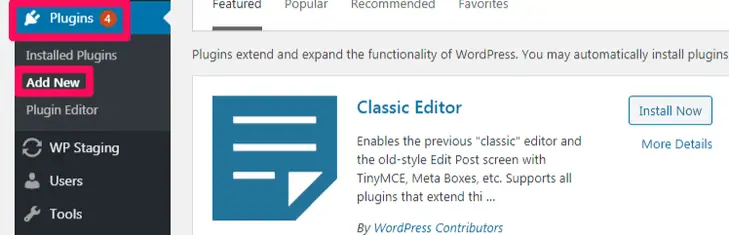
Теперь введите UpdraftPlus в строке поиска. Вы должны получить результаты, подобные этому:
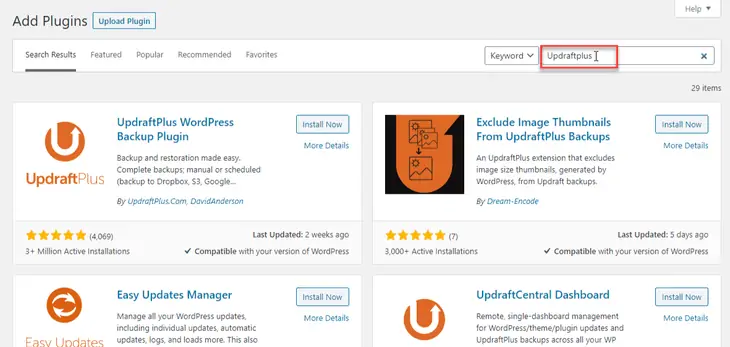
Получив результаты поиска, нажмите кнопку « Установить сейчас» , чтобы установить плагин, а затем нажмите кнопку « Активировать », чтобы активировать его на своем WordPress.
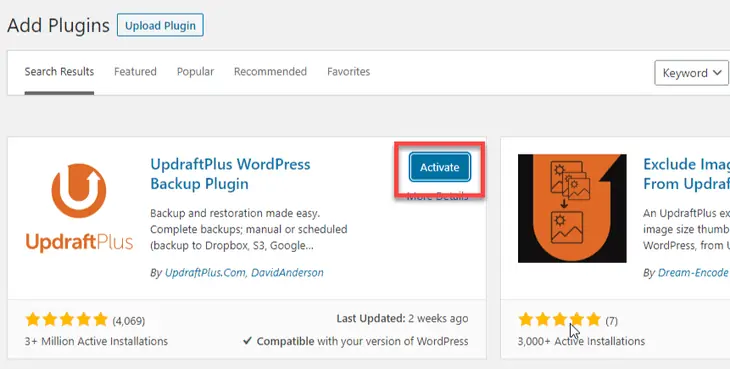
Шаг 2: Настройте Updraftplus для резервного копирования вашего сайта WordPress.
Затем вам нужно настроить плагин UpdraftPlus, чтобы начать работу. Для этого перейдите в «Настройки» > «Резервные копии UpdraftPlus» на левой боковой панели.
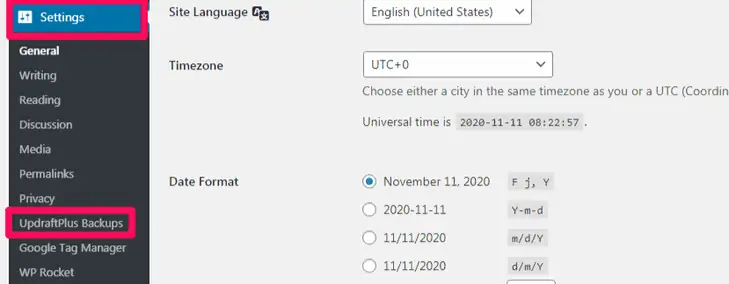
Затем вы будете перенаправлены на страницу резервного копирования/восстановления UpdraftPlus, где вы сможете настроить параметры UpdraftPlus в соответствии с вашими потребностями в резервном копировании.

У вас есть множество вариантов резервного копирования и восстановления, включая:
Резервное копирование вручную:
Чтобы создать резервную копию вашего веб-сайта WordPress вручную, нажмите кнопку «Создать резервную копию сейчас » на странице «Резервное копирование/восстановление».
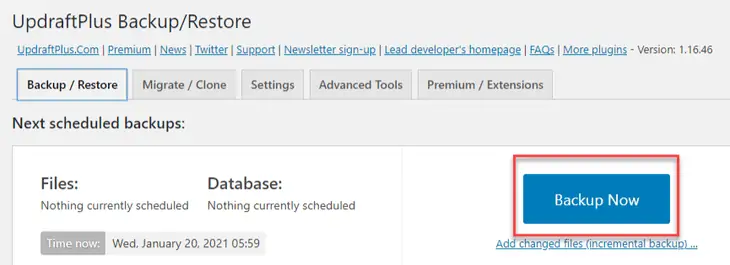
Примечание. Вы можете вручную загрузить резервную копию на локальный сервер или позволить UpdraftPlus автоматически загрузить ее в удаленное хранилище.
Резервное копирование по расписанию:
Если вы хотите запланировать автоматическое резервное копирование с помощью этого плагина, вы можете установить расписание резервного копирования на вкладке « Настройки ». UpdraftPlus позволяет вам создать расписание автоматического резервного копирования, чтобы избавить себя от необходимости помнить о резервном копировании вручную.
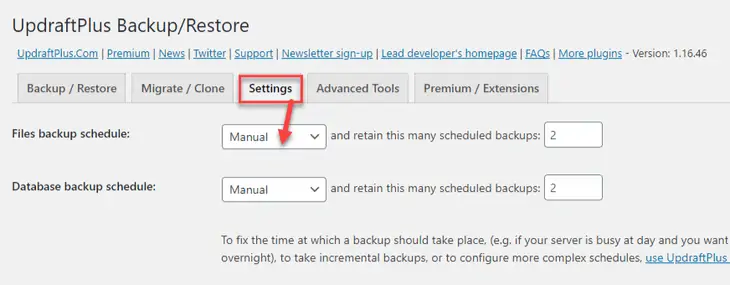
В предоставленном раскрывающемся меню вы можете выбрать, как часто создавать резервные копии ваших файлов и базы данных. Вы можете выбрать один из следующих вариантов:
- Каждые 4, 8 или 12 часов
- Ежедневно
- Еженедельно
- Раз в две недели
- Ежемесячно
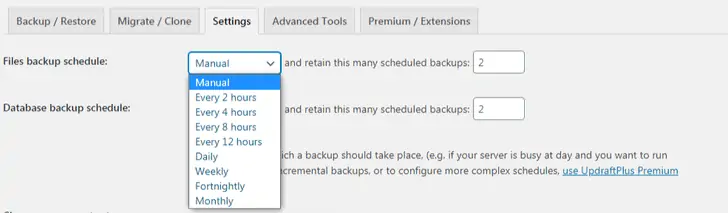
Шаг 3: Выберите удаленное хранилище.
Выбрав тип резервного копирования, вы можете выбрать место для резервного копирования из множества вариантов, предоставляемых UpdraftPlus. Для этого вернитесь на вкладку « Настройки », а затем щелкните значок, чтобы выбрать параметр удаленного хранилища, который вы хотите использовать.
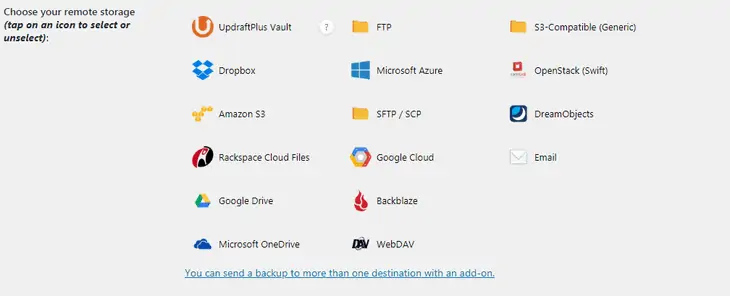
А пока давайте выберем вариант Google Диска. После того, как вы выберете вариант Google Диска, вы увидите новый раздел со ссылкой для аутентификации вашей учетной записи у провайдера. Просто оставьте пока все как есть.
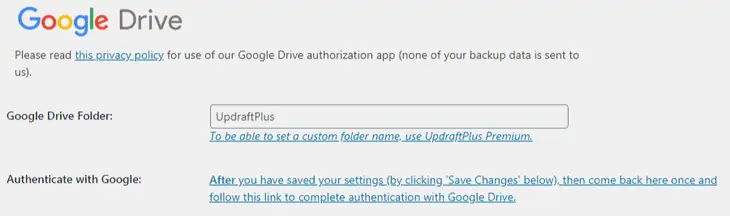
Теперь прокрутите вниз и выберите, какие файлы вы хотите включить в резервную копию.
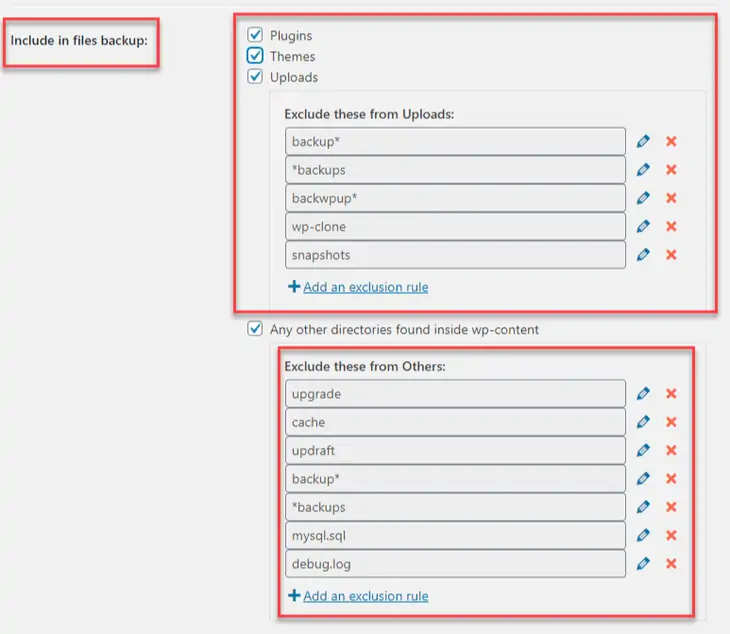
На следующем шаге нажмите кнопку Сохранить изменения , чтобы продолжить.
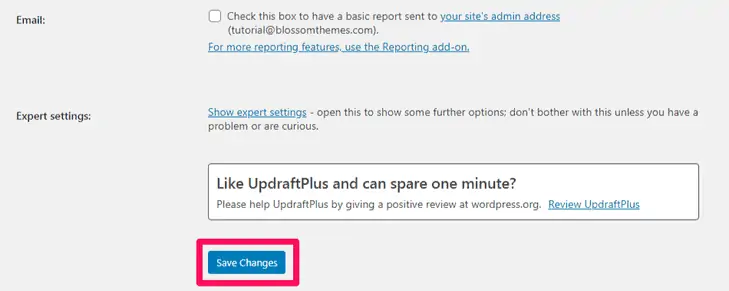
После того, как вы нажмете кнопку «Сохранить изменения», вы увидите всплывающее окно, в котором вас попросят подтвердить свою учетную запись у выбранного вами удаленного поставщика.
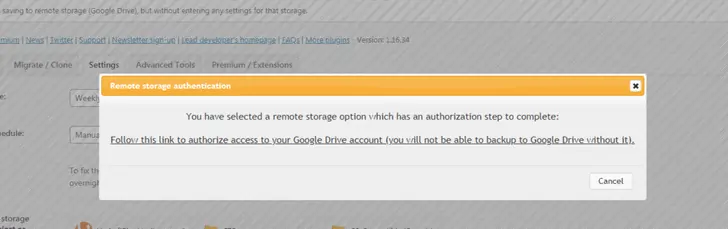
Чтобы завершить процесс, нажмите на ссылку, и она автоматически откроет новое окно с просьбой заполнить данные вашей учетной записи.
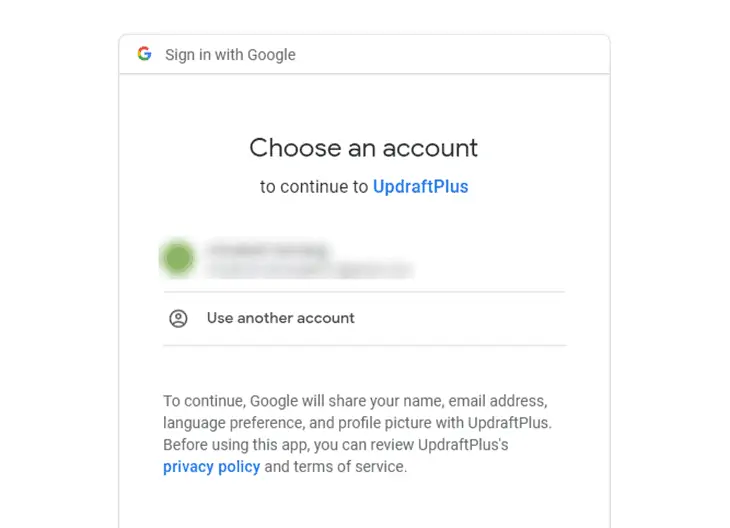
На следующем экране нажмите кнопку « Завершить настройку », чтобы завершить аутентификацию вашей учетной записи.
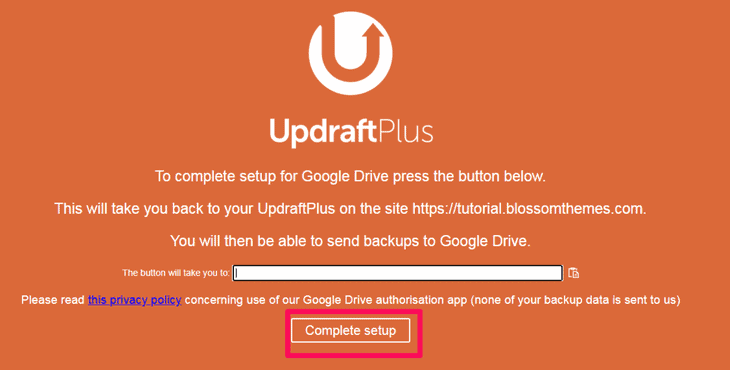
Ну вот! Теперь все резервные копии вашего сайта WordPress будут храниться непосредственно на Google Диске.
Шаг 4: Восстановите свои резервные копии.
Бывают случаи, когда вам нужно восстановить резервную копию вашего сайта WordPress. Для этого перейдите на вкладку « Существующие резервные копии » и нажмите кнопку « Восстановить» , чтобы восстановить уже созданную резервную копию.

Теперь вы можете выбрать, какие компоненты вы хотите восстановить, включая:
- Темы
- Плагины
- Загрузки
- Другие
- База данных
Если вы хотите восстановить весь веб-сайт, отметьте все параметры и нажмите кнопку « Восстановить» , чтобы продолжить.
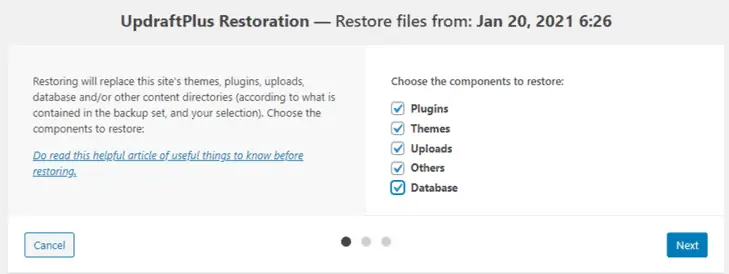
На следующем экране снова нажмите кнопку « Восстановить» , чтобы завершить процесс.
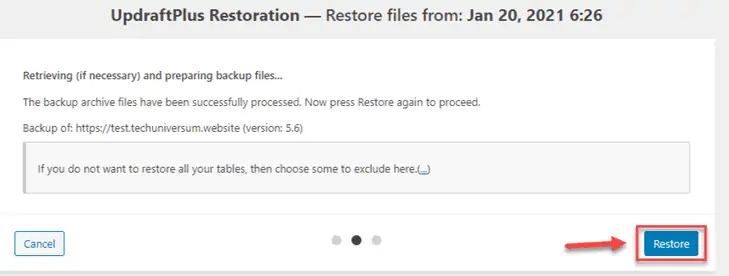
Способ № 2: вручную с помощью cPanel
Еще один эффективный способ сделать резервную копию вашего сайта WordPress — использовать cPanel. Как правило, большинство хостинг-провайдеров предлагают cPanel для управления вашим сайтом. Имея доступ к вашей cPanel, вы можете легко создавать резервные копии своих файлов.
Вот шаги для резервного копирования вашего сайта WordPress вручную с помощью cPanel:
Шаг 1: Войдите в свою cPanel.
На первом этапе процесса резервного копирования вам необходимо войти в свою cPanel. Для этого перейдите на страницу www.yourdomainname.com/cpanel и введите свои учетные данные для входа.
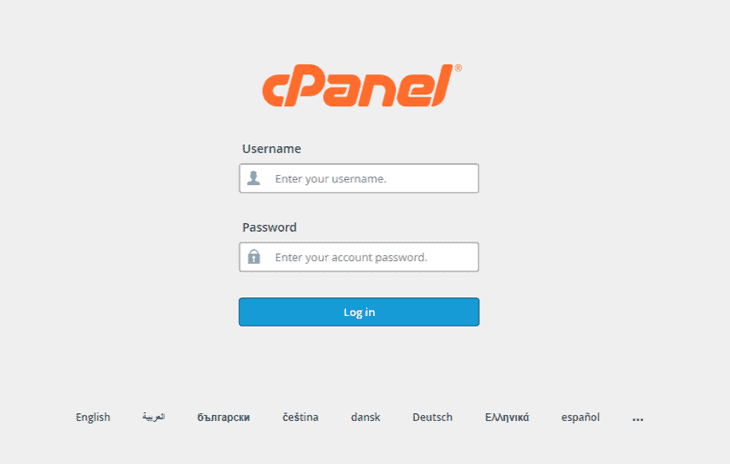
Шаг 2: Перейдите к диспетчеру файлов.
После входа в cPanel нажмите кнопку « Диспетчер файлов» на вкладке « Файлы ».
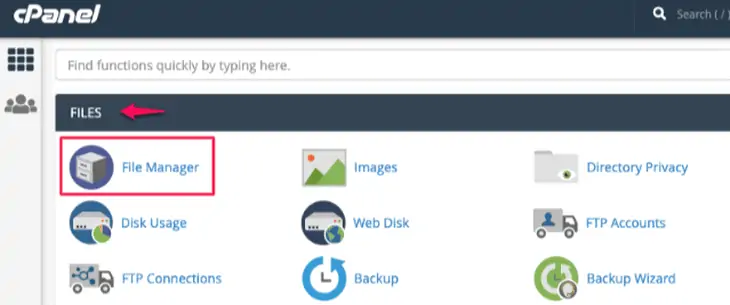
Шаг 3: Перейдите в папку public_html.
На левой боковой панели вы можете увидеть несколько папок. Найдите тот, который говорит « public_html ». Теперь разверните папку, нажав на символ +. Если у вас несколько веб-сайтов, вам нужно выбрать папку, которая носит имя вашего веб-сайта.
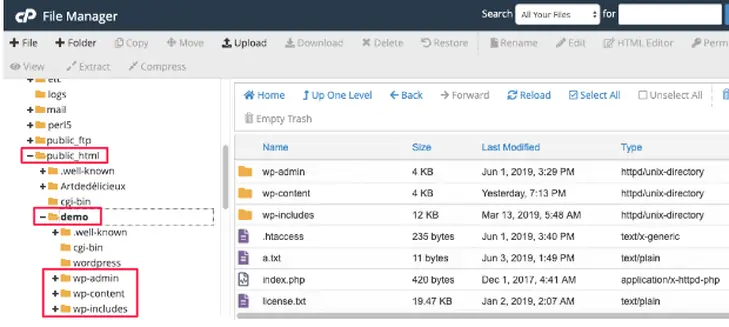
Шаг 4: Сожмите папку вашего сайта.
Затем щелкните правой кнопкой мыши папку вашего веб-сайта и выберите параметр « Сжать ». Рекомендуется сжимать файлы, так как это сокращает время, необходимое для сохранения резервной копии.
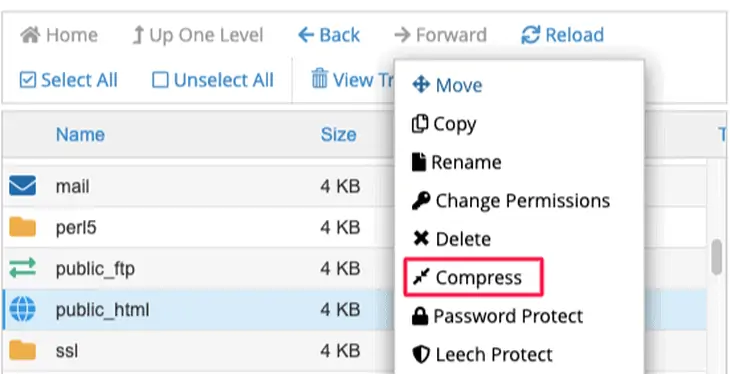
Вы можете получить некоторые параметры сжатия. Мы рекомендуем выбрать опцию Zip Archive .
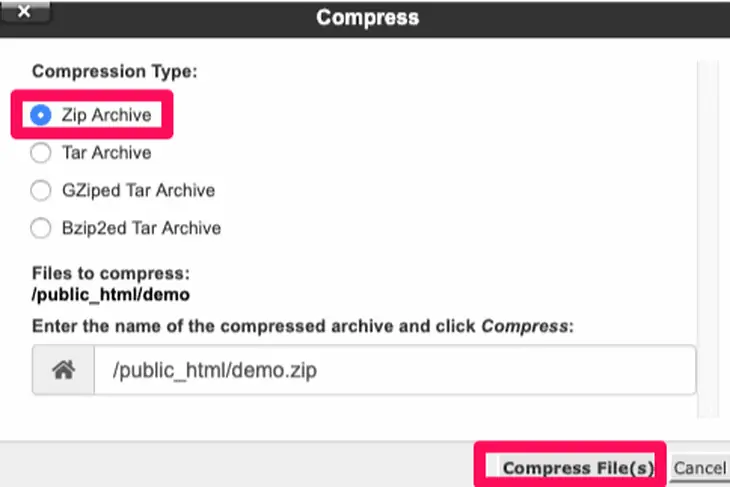
Шаг 5: Загрузите сжатый файл.
Как только файл будет сжат, загрузите сжатый файл, нажав кнопку « Загрузить ». Теперь правильно сохраните загруженный файл резервной копии на носителе.

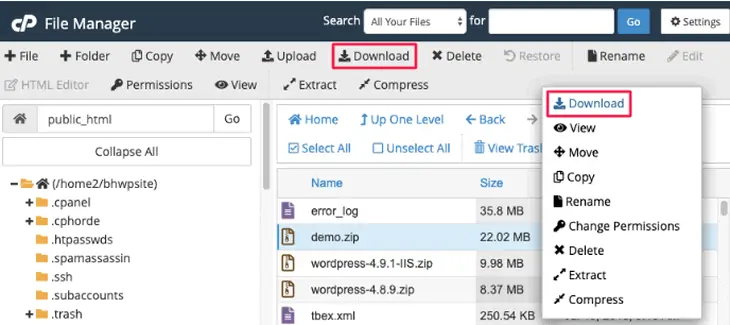
Шаг 6: Сделайте резервную копию вашей базы данных WordPress
Теперь, когда у вас есть копия ваших файлов WordPress, теперь вы должны сделать резервную копию базы данных WordPress. Чтобы начать этот процесс, просто перейдите к phpMyAdmin , расположенному в разделе « Базы данных » в вашей cPanel.
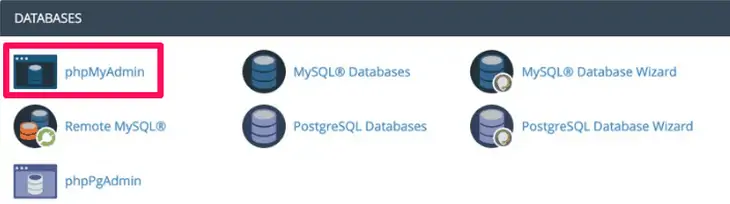
Как только вы будете перенаправлены на phpMyAdmin, выберите вкладку Базы данных , чтобы просмотреть список своих баз данных.
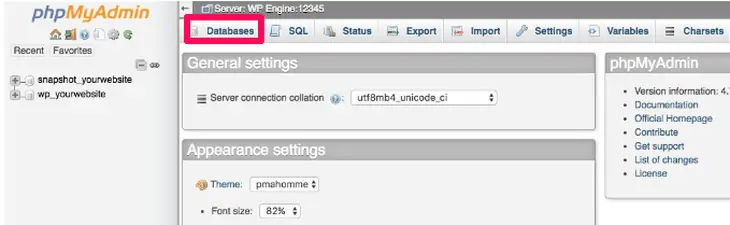
Теперь найдите свою базу данных в phpMyAdmin и щелкните базу данных, чтобы открыть ее. Нажмите кнопку « Отметить все » внизу, чтобы выбрать все объекты одновременно. После того, как вы выбрали таблицы базы данных, щелкните вкладку « Экспорт », расположенную вверху.
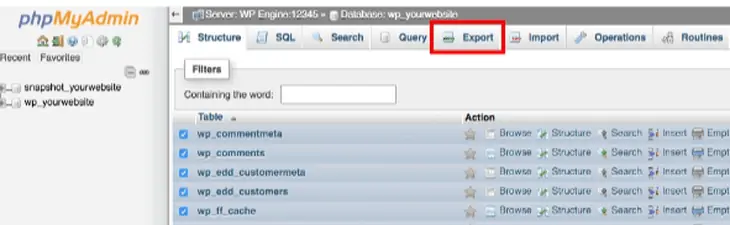
После этого выберите метод экспорта и установите формат SQL .
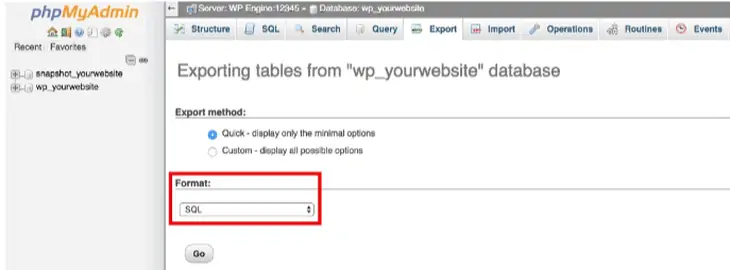
Теперь нажмите кнопку « Перейти» и сохраните базу данных в защищенной папке на вашем ПК. Мы рекомендуем вам сохранять копии вашей базы данных в тех же местах, где вы сохраняли копии файлов WordPress.
Вот и все! Теперь у вас есть полная резервная копия вашего сайта WordPress.
Способ № 3: использование инструмента резервного копирования cPanel
Этот способ самый простой, чем предыдущий. Большинство хостинговых компаний предоставляют инструмент под названием «Резервное копирование», к которому вы можете получить доступ через вкладку «Файлы» в своей cPanel. Используя этот инструмент, вы можете легко создать резервную копию ваших файлов и базы данных WordPress за несколько минут.
Вот шаги для резервного копирования вашего сайта WordPress с помощью инструмента резервного копирования cPanel:
Шаг 1. Войдите в свою cPanel и найдите инструмент резервного копирования.
Сначала войдите в свою cPanel и найдите инструмент резервного копирования , расположенный в разделе файлов.
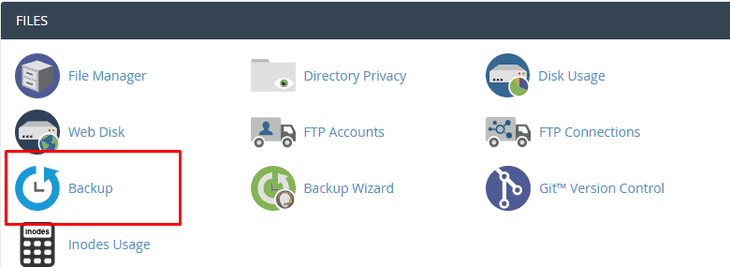
Шаг 2. Выберите «Полное резервное копирование учетной записи».
Как только вы будете перенаправлены на следующий экран, вы должны нажать кнопку « Загрузить полную резервную копию учетной записи» . Полная резервная копия создает архив всех файлов и конфигурации вашего веб-сайта WordPress. Позже вы сможете использовать этот файл для переноса своей учетной записи на другой сервер или для сохранения локальной копии ваших файлов.
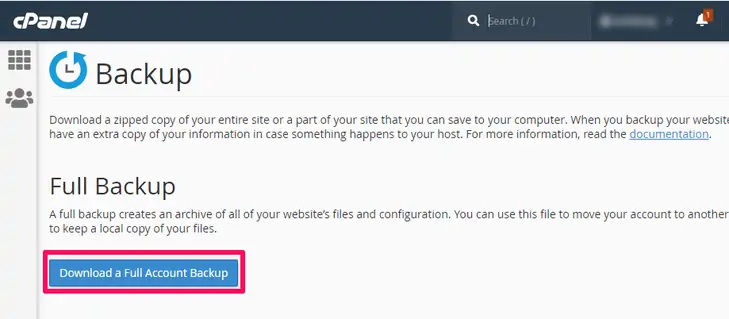
Шаг 3. Определите место назначения резервного копирования и создайте резервную копию
После выбора полной резервной копии вам будет предложено указать место назначения резервной копии. Вы можете оставить пункт назначения по умолчанию в качестве домашнего каталога. Вы также можете включить уведомление по электронной почте, чтобы получать сообщение по электронной почте после завершения резервного копирования. Теперь нажмите кнопку « Создать резервную копию», чтобы завершить процесс резервного копирования.
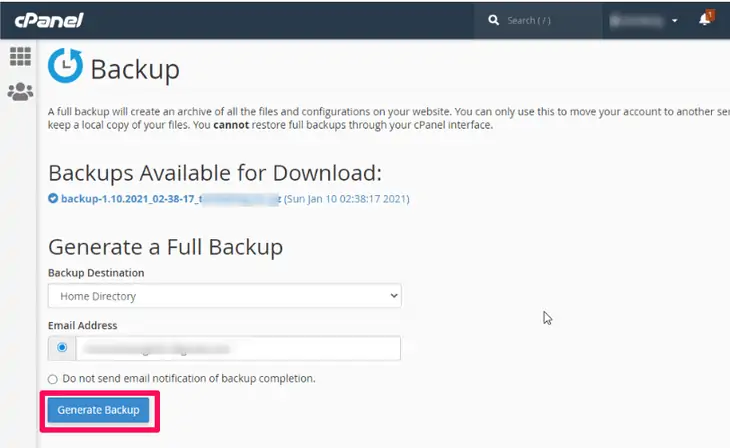
Процесс резервного копирования может занять несколько часов в зависимости от размера вашего сайта. После полного резервного копирования вашего сайта вы можете скачать файл резервной копии из того же раздела Инструмент резервного копирования.
В разделе «Полная резервная копия» нажмите «Загрузить полную резервную копию учетной записи» . Как только вы будете перенаправлены на следующий экран, в разделе « Резервные копии, доступные для загрузки » вы увидите резервную копию. Щелкните файл, чтобы загрузить резервную копию вашего веб-сайта.
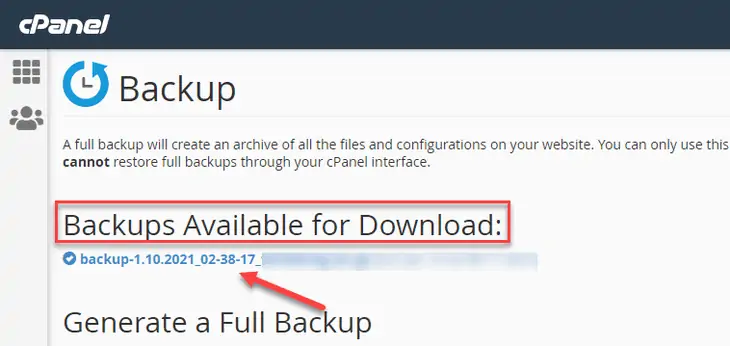
Что делать после ручного резервного копирования сайта WordPress?
После того, как вы завершите резервное копирование своего веб-сайта WordPress вручную, вы должны принять некоторые меры предосторожности для сохранения резервной копии. Эти меры включают:
1. Зашифруйте свои данные:
Первое и самое важное, что нужно сделать, это зашифровать ваши данные. Вы можете защитить свою резервную копию от потенциальных хакеров, только закодировав ее в случайное сообщение с защитой паролем. Вы можете использовать программное обеспечение для шифрования, такое как AxCrypt, для шифрования ваших данных и обеспечения их безопасности.
2. Проверьте свою резервную копию:
Затем вам нужно протестировать резервную копию, чтобы убедиться, что она работает правильно. Будет бесполезно, если вы попытаетесь получить доступ к файлу резервной копии, чтобы восстановить свой веб-сайт, только чтобы обнаружить, что резервная копия не работает. Постарайтесь действовать упреждающе и настройте промежуточную среду, чтобы убедиться, что ваша резервная копия работает правильно.
3. Храните резервную копию в нескольких местах:
Чтобы быть в большей безопасности, вы должны хранить несколько копий резервной копии вашего сайта в разных местах. Эти местоположения могут включать локальное и облачное хранилище. Некоторые из основных вариантов хранения, которые вы можете использовать, — это Dropbox, Google Drive и отдельный жесткий диск.
4. Часто обновляйте свои резервные копии:
Всегда считается хорошей практикой создавать резервную копию вашего веб-сайта раз в месяц или всякий раз, когда вы вносите какие-либо серьезные изменения. Точно так же настоятельно рекомендуется делать резервные копии файлов вашего веб-сайта при обновлении WordPress. Частое обновление резервных копий гарантирует, что вы получите последнюю версию, когда захотите восстановить свой веб-сайт.
Другие параметры плагина для резервного копирования вашего сайта WordPress
Помимо UpdraftPlus, существует множество других плагинов WordPress, которые вы можете использовать для резервного копирования своего веб-сайта WordPress. Некоторые из них:
1. Резервный друг
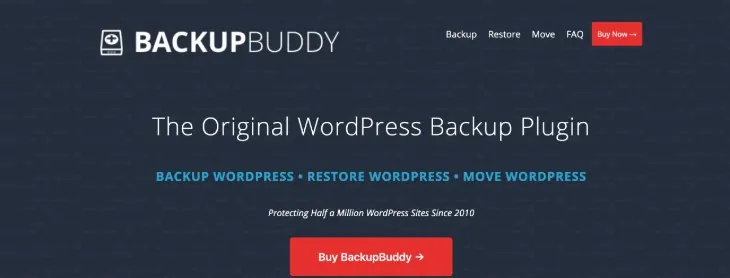
BackupBuddy — это премиальный плагин для резервного копирования WordPress, который позволяет легко планировать ежедневное, еженедельное и ежемесячное резервное копирование.
Этот популярный плагин создает резервную копию всей вашей установки WordPress, гарантируя, что у вас есть копия всех файлов вашего веб-сайта WordPress, а не только базы данных WordPress. Используя этот плагин, вы можете автоматически сохранять свои резервные копии в облачных сервисах хранения, таких как Dropbox, Rackspace Cloud, Amazon S3, FTP, Stash, и даже отправлять их себе по электронной почте.
Основным преимуществом использования BackupBuddy является то, что это не услуга на основе подписки, поэтому ежемесячная плата не взимается. Вы можете получить доступ к премиальным форумам поддержки, регулярным обновлениям и 1 ГБ хранилища BackupBuddy Stash для хранения резервных копий. Плагин также позволяет дублировать, переносить и восстанавливать веб-сайты.
Цены:
- 80 долларов США (план Blogger)
- 127 долларов США (план для фрилансеров)
- 199 долларов США (золотой план)
2. VaultPress (Резервное копирование Jetpack)
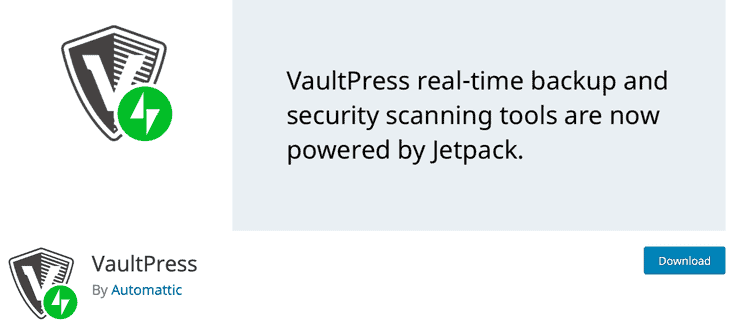
Хотя VaultPress начинался как независимый плагин, теперь он является частью Jetpack. У вас должна быть подписка на план Jetpack, чтобы использовать этот плагин.
VaultPress — это служба резервного копирования и проверки безопасности в режиме реального времени, которая создает резервную копию каждой публикации, комментария, мультимедийного файла, версии и настройки панели управления на вашем веб-сайте. С этим плагином вы застрахованы от хакеров, вредоносного ПО, случайного повреждения и перебоев в работе хоста.
Вы можете легко настроить резервное копирование VaultPress и восстановить все файлы из резервной копии несколькими щелчками мыши. Он включает в себя множество других популярных функций, обеспечивающих безопасную среду.
VaultPress автоматически обнаруживает и устраняет вирусы, вредоносные программы и другие проблемы безопасности, которые могут скрываться на вашем веб-сайте, с помощью функции сканирования файлов. Точно так же он также защищает вашу поисковую оптимизацию, читателей и репутацию вашего бренда, автоматически блокируя всех спамеров.
Кроме того, плагин также позволяет дублировать и переносить ваш сайт.
Цены:
- 10 долларов США в месяц (ежедневные резервные копии)
- 50 долларов в месяц (резервное копирование в реальном времени)
3. Сейф блогов
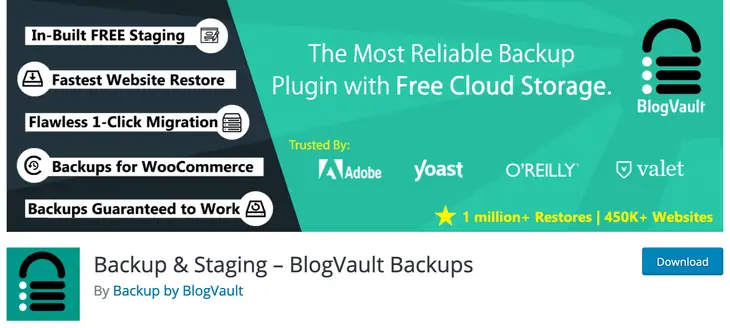
BlogVault — еще один премиальный плагин для резервного копирования WordPress, которому доверяют более 400 000 веб-сайтов. Этот подключаемый модуль создает удаленные резервные копии независимо от серверов BlogVault, чтобы не нагружать ваш сервер.
BlogVault помогает ежедневно создавать автоматические резервные копии вашего веб-сайта WordPress. Он также позволяет вручную создавать неограниченное количество резервных копий по требованию. Плагин поставляется с интеллектуальными добавочными резервными копиями, которые синхронизируют только добавочные изменения для минимальной нагрузки на сервер. В результате оптимальная производительность вашего сайта остается неизменной.
Помимо резервного копирования, BlogVault поможет вам легко восстановить ваш сайт. Вы можете хранить 90-дневный архив резервных копий, чтобы вы могли восстановить свой веб-сайт WordPress, если что-то пойдет не так.
Этот плагин также имеет встроенную функцию тестового сайта, которая позволяет легко протестировать ваш сайт. Кроме того, он предоставляет простой способ перенести ваш сайт на другой хост.
Цены:
- 89 долларов в год (базовый план для личного)
- 149 долларов в год (Плюс план для личного)
- 249 долларов в год (Расширенный план для личного пользования)
4. Резервное копирование
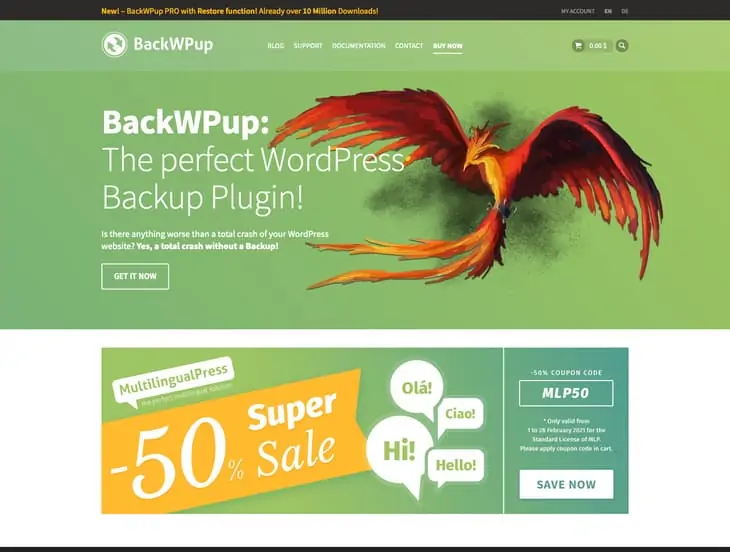
BackWPup — это бесплатный плагин WordPress, который позволяет бесплатно создавать полные резервные копии WordPress и хранить их в облачных сервисах, таких как Dropbox, Amazon S3, Rackspace, FTP и многих других. Кроме того, он также позволяет хранить резервную копию на вашей электронной почте или на вашем компьютере.
Этот плагин прост в использовании и позволяет планировать автоматическое резервное копирование в соответствии с частотой обновления вашего сайта. Точно так же восстановление веб-сайта WordPress из резервной копии также очень просто.
Рекомендуется подписаться на премиум-версию плагина BackWPup, чтобы получить дополнительные функции и возможности. Платная версия поставляется с приоритетной поддержкой, возможностью хранения резервных копий на Google Диске и некоторыми другими интересными функциями.
Цены:
- 69 долларов США в год (стандарт)
- 119 долларов в год (бизнес)
- 199 долларов в год (разработчик)
- 279 долларов в год (Высший)
- $349 в год (Агентство)
5. Дубликатор
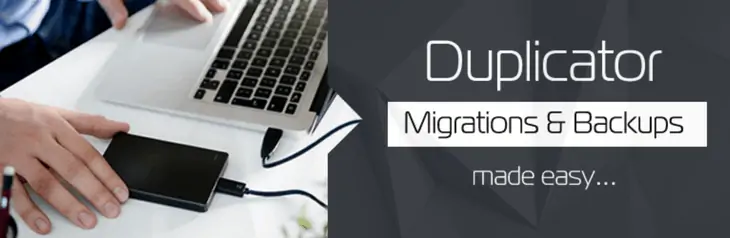
С более чем 1 миллионом активных установок Duplicator является эффективным плагином WordPress, который дает вам возможность переносить, перемещать, копировать или клонировать веб-сайт WordPress из одного места в другое. Кроме того, он также служит простой утилитой резервного копирования.
Duplicator позволяет легко создавать резервные копии вашего сайта WordPress вручную. Если ваш хостинг-провайдер создает регулярные резервные копии, вы можете использовать этот плагин для создания резервных копий для использования в промежуточных средах.
Этот плагин создает пакет, который включает все темы сайта, плагины, базу данных, контент и файлы WordPress в удобный zip-файл, называемый пакетом. Вы можете использовать этот пакет, чтобы легко перенести сайт WordPress в любое удобное для вас место.
Вы можете переключиться на профессиональную версию Duplicator, чтобы использовать некоторые из его расширенных функций. Премиум-версия включает резервное копирование по расписанию и позволяет хранить резервные копии в службах удаленного хранения, таких как Dropbox, Google Drive, Amazon S3, Microsoft OneDrive и FTP/SFTP.
Цены:
- 59 долл. США (личное)
- 79 долларов (фрилансер)
- 129 долларов США (бизнес)
- 359 долларов (золото)
Часто задаваемые вопросы (часто задаваемые вопросы)
Что включает в себя резервное копирование сайта WordPress?
Резервное копирование веб-сайта WordPress включает в себя два основных компонента. Первый — это файлы вашего веб-сайта, которые включают в себя файлы плагинов и тем, сценарии, мультимедиа и т. д., составляющие структуру вашего веб-сайта и предлагающие функциональные возможности. С другой стороны, вторым компонентом является база данных MySQL. Этот компонент хранит ваши сообщения в блоге, комментарии и параметры, которые вы установили в своей области администрирования WordPress.
Почему резервных копий вашего веб-хостинга недостаточно?
Как мы упоминали ранее, ваш веб-хостинг может или не может предоставлять регулярные резервные копии вашего сайта. Существует множество веб-хостов, которые предоставляют резервные копии либо в рамках приобретенного вами тарифного плана, либо за дополнительную плату.
Что ж, не всегда стоит полностью полагаться на резервные копии вашего веб-хостинга, поскольку они не предназначены специально для WordPress и могут не помочь, когда они вам понадобятся. Вместо этого мы рекомендуем вам иметь автоматические резервные копии на вашем хосте, если они доступны, но вы также должны сохранять свои собственные.
Как часто нужно создавать резервные копии вашего сайта WordPress?
Решение о том, когда создавать резервные копии файлов и базы данных вашего сайта WordPress, во многом зависит от того, как часто вы добавляете новый контент. Если вы регулярно вносите изменения в свой веб-сайт (включая установку новых плагинов и тем и добавление нового контента), ваши резервные копии должны выполняться чаще.
Чтобы сохранить файлы вашего веб-сайта нетронутыми, вы должны создать полную резервную копию, прежде чем вносить какие-либо серьезные изменения в свой веб-сайт. Это поможет вам избежать непреднамеренных ошибок или повреждений. Эта практика очень важна, если вы обновляете свою версию WordPress.
Где хранятся файлы резервных копий сайта WordPress?
Это полностью зависит от того, какие методы вы используете для резервного копирования вашего сайта WordPress. Например, если вы вручную загрузили свои файлы и базу данных из cPanel, ваша резервная копия должна быть сохранена на жестком диске вашего компьютера.
С другой стороны, если вы используете такой плагин, как UpdraftPlus, ваша резервная копия будет храниться в облачном хранилище, которое вы выбрали в процессе установки плагина. Эти варианты хранения включают Dropbox, Google Drive, Amazon S3 и так далее.
Если вы не выберете облачный вариант или не используете другой плагин, ваши файлы резервных копий обычно хранятся в вашей существующей базе данных и файловой системе WordPress. Для лучшего управления файлами вы всегда должны хранить несколько копий резервных копий в разных местах.
Что такое автоматическое резервное копирование WordPress?
Автоматическое резервное копирование вашего веб-сайта WordPress происходит само по себе, и вам не нужно ничего делать. Помимо плагинов и других более продвинутых инструментов, автоматическое резервное копирование также может выполняться на уровне сервера.
Большинство законных хостов, дружественных к WordPress, предоставляют автоматическое резервное копирование в рамках своих услуг или за небольшую дополнительную плату.
Например, у Bluehost есть автоматические резервные копии, которые включены в услугу хостинга без дополнительной оплаты. Они также имеют дополнительную услугу «Backup Pro» (за дополнительную плату), которая предлагает больше функций и делает процесс резервного копирования и восстановления более удобным.
Подведение итогов
Когда вы запускаете веб-сайт WordPress или любой другой веб-сайт, вы должны быть готовы ко всему. Будь то нарушение безопасности, сбой системы или неисправный хостинг-провайдер, сохраните надлежащую резервную копию своего веб-сайта, чтобы смягчить сверхъестественную ситуацию.
С помощью этого руководства о том, как сделать резервную копию вашего веб-сайта WordPress, вы сможете создать правильную резервную копию файлов своего веб-сайта с помощью плагинов WordPress или cPanel. Все эти методы очень просты и занимают всего несколько минут вашего времени.
Попробуйте любой из этих методов резервного копирования и сообщите нам, как он сработал для вас, в разделе комментариев ниже.
